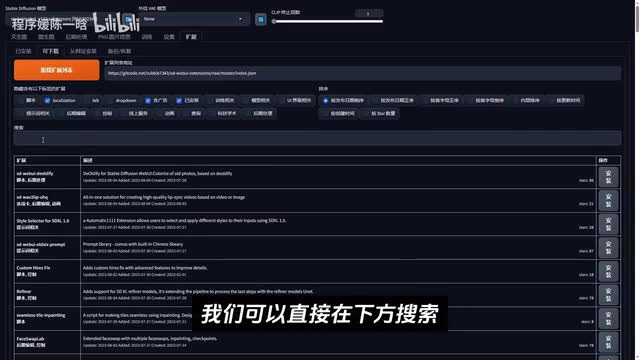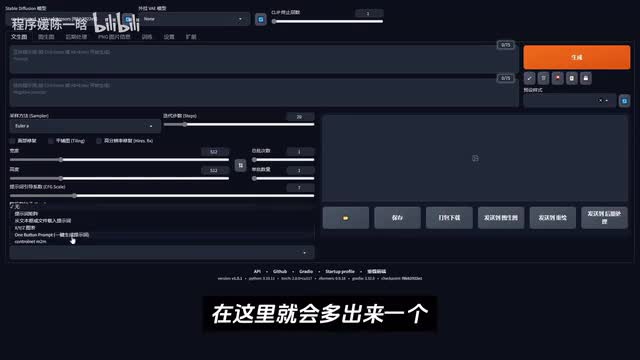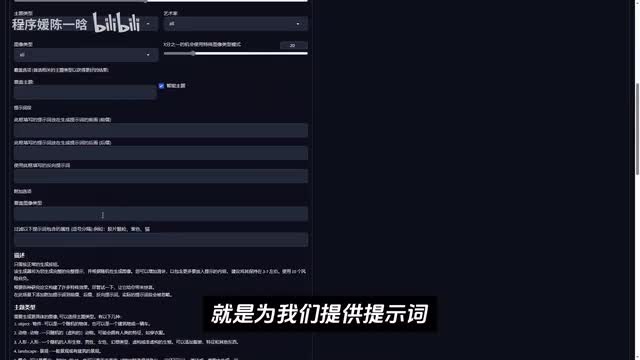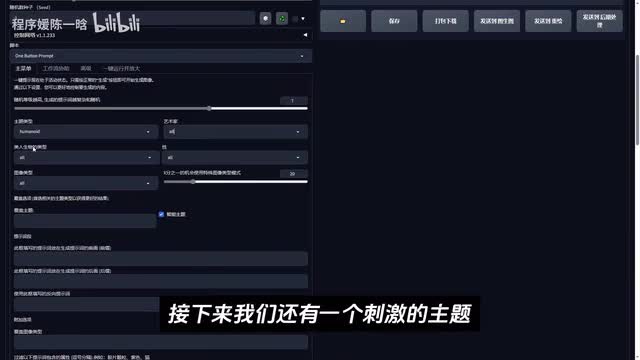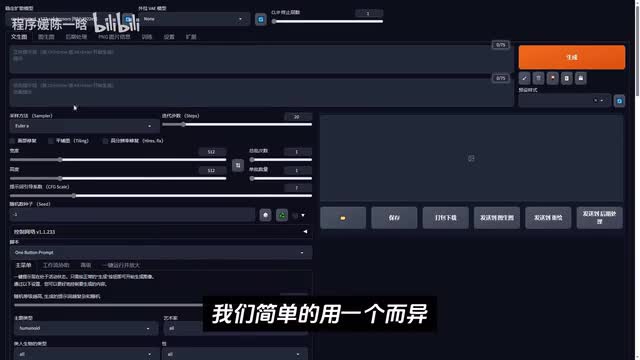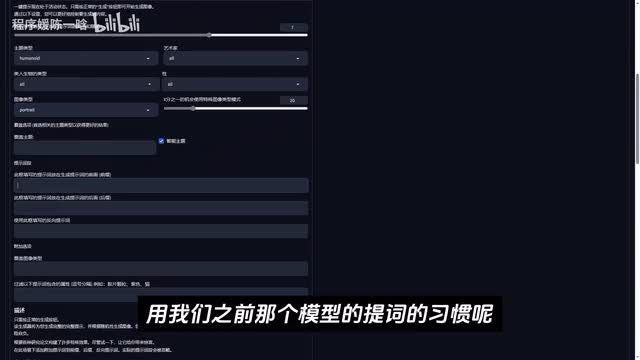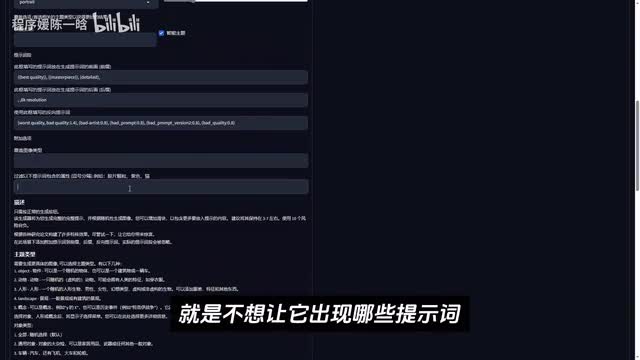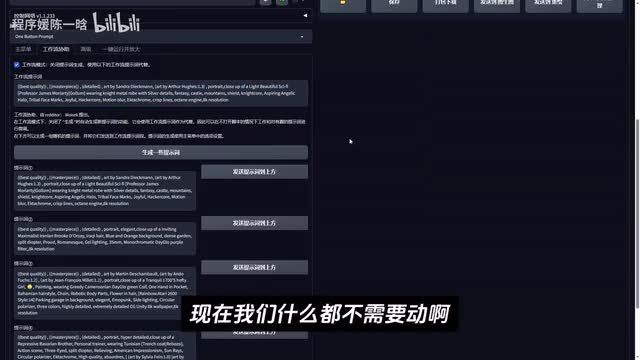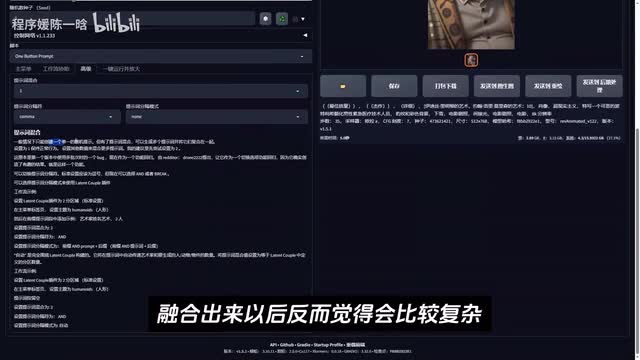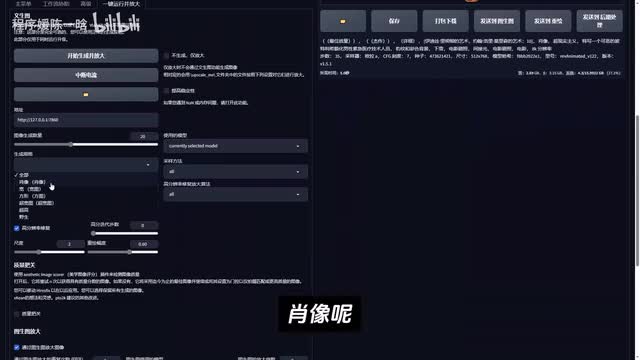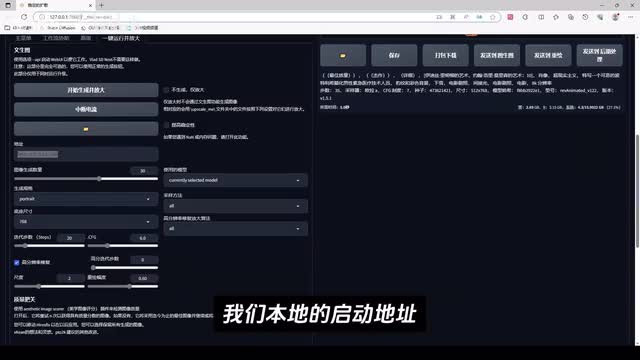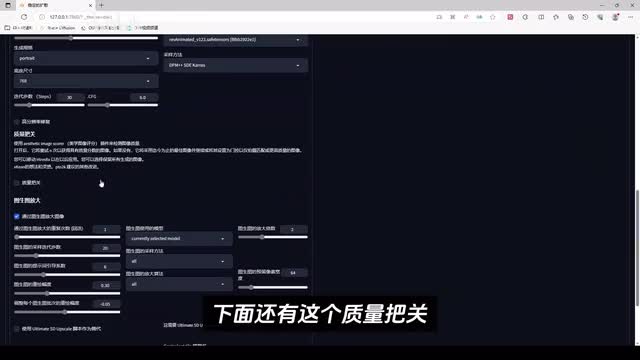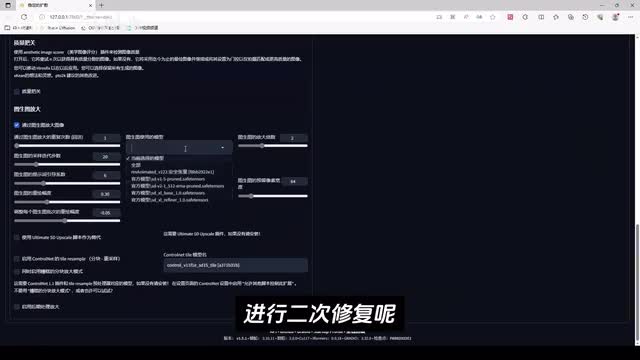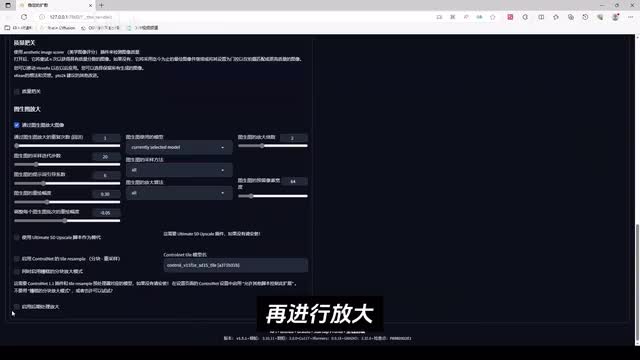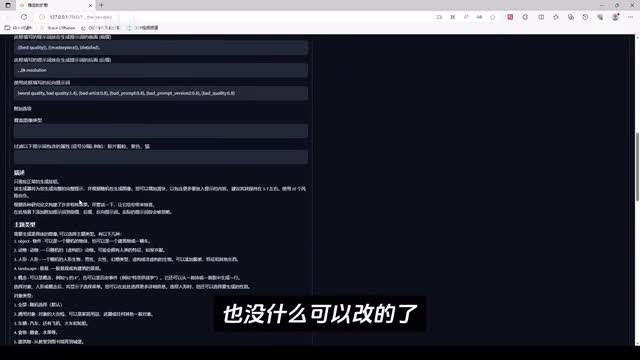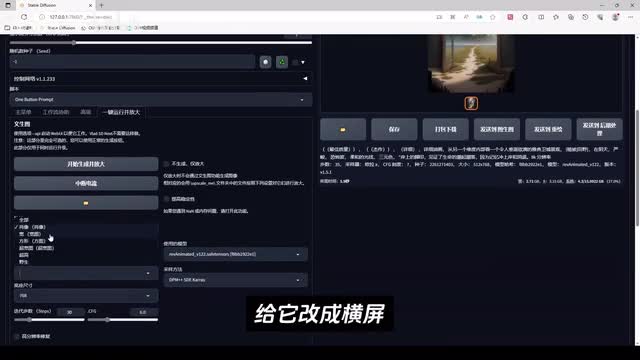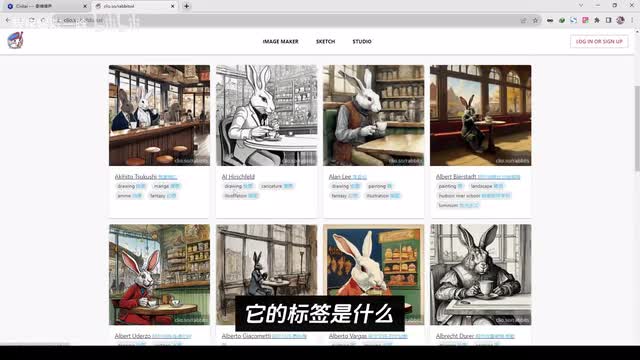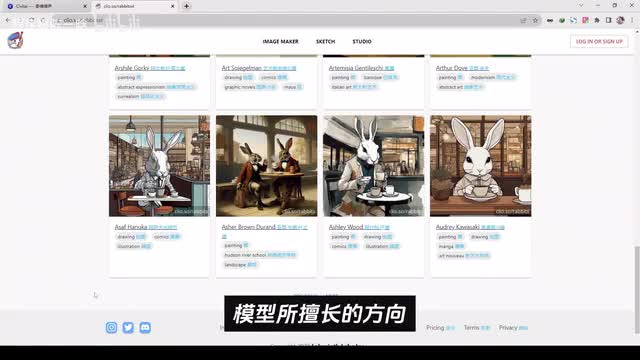只需一个简单的脚本,你也能轻松写出满分的ai绘画提示词。只要掌握了它,你的stable diffusion将原地起飞,从此告别输入提示词的烦恼,让你不动脑也能实现轻松创作的秘密武器。话不多说,我们直接来到s d的安装环节。首先不用多说,我们还是找到拓展,然后点击可下载选项并加载拓展列表。我们可以直接在下方搜索拓展的名字啊,英文是one button prom,翻译过来应该就是一键提词啊,我们直接来搜索就可以在下方找到相应的插件。因为这个我已经安装了,我们把这个已安装取消勾选。那么在下面呢,我们就可以看到有一个一键生成提词这样一个脚本,还不是插件啊。在这里大家可以找到这样一个插件,点击后面的安装就可以。
如果没有的话呢,我也会把网址分享给大家。大家只需要从那个网址安装,把地址复制到第一行就ok了。安装完以后我们重启一下web u i。接下来来到文生图页面,可以看到没有任何变化。那这里不要着急,我们只需要点开下面的脚本,在这里就会多出来一个额外的一键生成提示词。这样一个脚本我们点开以后可以看到它感觉还是挺复杂的。其实呢也没有那么复杂,它有一些设置呢贴心的在下方做了很多注释和解释。每一项啊每个类别都有什么作用,我们可以调整哪些参数。
当然这个插件是英文的,没有完全的汉化完整。在这里大家可以通过网页的一个翻译功能,比如这里我用的是edge对吧?我们右键翻译成中文。那下面呢我们也可以对应的来看一下它有什么作用。这里要简单的说一下,它主要有两种方法了。那么第一种方法呢就是为我们提供提示词。不管是哪一种用法呢,我们需要啊在第一页就是这个主菜单这里呢我们需要进行一些设置。比如说我们想要的类别,比如说我们想要的风格,对不对?那么在这里呢可以看到它的提示词的复杂度和随机性。我们可以根据第一个啊阈值来进行一个调整。
越大呢它的复杂度可能。就越高。下面的主题我们可以看到,这里有我们经常用到的这么五大类,对吧?那我们这里先来一个最常见的人像啊,那后面呢我们就可以选择呃类别,就是风格啊,我们可以看到它有很多风格,比如说雕塑的,比如说街头艺术的,什么浮世绘的对吧?当然如果我们想让他测试的范围更大一点啊,什么类型都有,我们这里就可以不选,选择第一个全部就可以。它可以随机的在这些所有的风格里面去挑选。好,接下来我们还有一个刺激的主题,就是说我们定了主要类型以后,我们还要定一个次要类型。比如说这个人这个人是根据什么来划分?比如说根据职业来划分,根据这个生物种类来划分,还有外星人对不对?或者是基于名字,可能就跟这个名人有点关系啊。那么还有一些就是人际关系啊,就是其实是比如说家人啦、朋友啦,什么叔叔了哈,就这一方向的提示词。所以说它可以制定很多细节的类别,有很多我们也可以选择全部。
那么接下来就性别男性女性了。这里呢我们依旧选择全部在接下来的图形的类型,对于人来说它有哪些类型?它这里又细分了很多图像的类别。那看到这个下架呢,我们突然想到了我用的这个模型还是之前一点五的。当然了,最新的s d x l也是可以用这样一个脚本的,我是试过的啊。在这里呢我们简单的用一个r e啊,这个他比较快一点。我们只是来看一下它的效果,后面有一个特殊类型的百分比,也就是它随机会生成一些特殊类型,但这个呢它可能就是跟我们制定的偏差。有一些大我试了一下没试出来太多的差别。比如说二十吧,它就有二十的几率啊产生一些它以特殊模式生成的这个prompt。
那么下面有个主题覆盖啊,我们可以输入固定的主题,当然了不只是一个,可以输入两个或者是三个。那么这样的情况下呢,我们就制定了三个大方向。它也会结合上面我们所选的这一个范畴进行一个prom的生成。这里呢我们不给它制定更多的主题啊,就以上面这个设定为主,然后下面我们可以直接输入提词了。比如说正向提示词的前缀和后缀,对吧?因为我们之前那个模型的题词的习惯呢,我们在前缀呢肯定是要加一个起手式。然后呢后缀我们也可能之前说过啊,会加一个后面的一个质量描述。当然是要有个站位服务给它隔开。那么最后呢我们给它一个简单的反向提示词,这里呢我们可以引入inviting啊,因为我们这个是一点五的模型啊,引入这个ebel ding是没有任何问题的那下面它还会有图像类型的一个覆盖。
比如说我们这个地方它有个图像类型,比如说我不想只选一个啊,我可能会粗略的选那么两三个类型。比如说绘画肖像和数字艺术啊,那我们可以把这个类型填在这里,那我们生成的chrome就包含了这三类或者是四类啊,我们可以挑选几个放在这里。那这里我们还是默认不填,他下面有一个过滤啊,就是不想让他出现哪些提示词。比如说我们生成动物的时候不想要某些动物,对吧?我们就可以把它过滤掉,或者不想要某些词来产生,就可以在这里填写一些过滤词。ok那么这样的话我们的一个类别定义就已经完成了。主菜单完成以后,后面就是两类了。简单来看就是两个。第一个就是工作流协助啊,其实这个简单理解就是他直接就给我们提词了,要用这个流程的话,我们直接勾选这。
工作流模式就o k这时候我们直接点击生成一些提示词,可以看到下面分分钟它就为我们生成了很多的提示词啊,这里预览就是五条,这五条我们就可以直接复制上来啊,复制到我们中间提示词来生成一下,看一看这里我们大概的设置一下我们的生成参数啊,那么接下来我们就可以生成了啊,在这里生成我们不需要在这复制啊,有点笨笨的,我们只需要点击发送到提示词上方啊,点击一下可以看到这个工作流提示词就放在这里了,这是什么意思呢?我们勾选了这个勾以后呢,它就会用这个地方的正向提示以及我们输入的负面提示词。现在我们什么都不需要动啊,直接点击生成图像啊,可以看到我们的一张肖像图就产生了效果,可以看到还是很不错的吧。他的描述呢大家可以来看一下啊,正好这里我们这里有翻译。这张图出来以后,他的描述是什么啊?他会指定一些艺术家的艺术风格啊,这个是他比较有特点的,同时呢它会指定一些它的类型。如果我们用摄像风格、摄影风格呢它。指定很多的镜头焦段,比如说十八毫米、二十四毫米、三十五毫米啊,或者是长焦啊等等等等。这个脚本生成出来提示词都是比较专业的。那么我们再换一个,我们换最后一个,把它发送到提示词上方,我们再进行一个生成。
可以看到这个人物还是非常多变的,对不对?有各种各样的人物,当然我们可以一个一个来看一下是什么样啊,这就是我们快速的用他的题词给我们生成我们想要的类型图像。除了这个以外呢啊这个工作流就很简单,对不对?那我们把这个勾取消掉,我们再做后面的另一种就是批量生成。这里有个高级啊,这个高级是要配合一个插件来进行使用的,它就是一个提示词的融合,我们通常是用不到的,融合出来以后反而觉得会比较复杂。那这个小功能呢我们就直接跳过了啊。如果大家想要研究的话,可以仔细的看一看它需要配合哪些插件来进行一个提词的融合。比如这里可以看到它的融合方案是用and这个词融合,还是用逗号直接分开啊,这里有各种各样的它的一些融合方式啊,这个词怎么。一块融合,这个是就比较复杂了,不是我们主要的这个运行它的目的。那么第二种方法呢就是这个一键运行,就是批量生成了。
当然了这个批量生成它是很系统的,我们可以在批量生成以后,对图像进行一系列的后期处理。首先我们可以看到这个选单,它就是一键运行并放大啊,那么它肯定是有一个放大的功能,对不对?那么在这里呢,我们可以直接勾选这个高分辨率放大,可以看到这个高分修复。在这个批量运行的页面里呢,我们是需要单独设置一下我们的生成参数的。比如说我们的尺寸,那么生成的规则我们选择是肖像,肖像呢它就是可能是竖屏的多一些,对吧?那么也可以是横屏的,可以看到有很多。那么我们这里呢因为是人像啊,我们也勾选了肖像,我们就选择肖像的生成规格。那么在地址呢这个地方啊,因为它是调用我们web u i的这个a p i进行一个批量生成,并不在前台生成。所以这个地方我们要注意一下,我们要开启我们web u i的a p i才能使用这个批量生成的功能。我们把它缩小到来到我们这个秋叶的这样一个启动器。
在启动器的高级选项里面,我们可以看到下面有一个启用a p i。这样就可以用其他的插件或者软件来直接调用我们呃web u i内部的一些a p i接口功能了。所以这个a p i我们要打开,这样的话我们在这个地方就可以直接填入我们web u i这个地址。可以看到这个地址啊,我们本地的启动地址,它默认的就填到这里了啊,那么在这里呢就可以调用我们的a p i来批量生成图片了。那么下面这些简单功能我们翻一下大概就知道啊什么意思了。大家可以自行的根据需要进行勾选。那么下面我们生成的方式呢,我们就可以自主的来进行一个生成。比如说这里我们批量生成,我们用一个a p m加加的高级模式,高级采样器。
然后下面呢我们这个放大算法我们就不要了,因为我们不做放大啊,我们直接让它生成进行一个图像风格的预览,看看这个模型适不适合生产这一类图像啊,在这里呢就可以单独的选择我们的模型了。我们还是选择我们这个r e enemy的这样一个模型。那这个图像生成数量呢我们给到它十个二十张吧。生成二十张图像下面呢我们迭代步数呢给到了三十啊,稍微快一点点吧。那继续往下啊,除了这个高分修复呢,下面还有这个质量把关。这个我们可以单独的打开它,但是这个还是需要配合一个插件进行质量的筛选。可以看到它需要配合美学评分这样一个插件翻译过来就这么一个插件啊,这个插件会根据它生成的图像来进行一个筛选,感觉质量不好的呢会进行重新生成。因为批量生成我们可能更多的是进行一个测试,或者是进行一个筛选,或者给我们提供一些想法。
这里呢我们也不用它,如果想研究的话,大家也可以单独的去下载这么一个插件,搜索并下载这么一个插件来进行一个调试啊。继续往下呢,其实还有很多我们后期相关的操作,比如说通过图生图二次放大。那这里就说到了除了我们现在这个模型,如果我们要用refiner啊,就之前s d x l的这个refiner而进行。修复呢在这里我们这个模型就可以选择我们的refiner,对于生成的图像呢进行二次的重绘。我们可以把这个迭代步数和重绘幅度拉到相应的值。当然这个不仅仅是生成,它也可以是图生图的放大。那么也可以看到下面我们可以直接勾选。之前我跟大家在分享s b如何正确放大的时候介绍过这个脚本u s b放大。
而这样一种它是分区分块的放大,来减少我们机器运算的负担。那么除此之外呢,它还可以调用control t这个tile resemble的这样一个重绘模块进行二次的重绘。所以说后面你可以看到它可以加载的像是很多的。最后我们启用一个后期放大再进行放大。当然这就已经不是说涉及到这个批量生成的一个概念了。所以这个后面的一些辅助功能呢,我们再用这这个脚本的时候,我觉得大部分时间用不到。那这里呢我们把图生图放大也取消掉,把下面的勾都取消掉。ok我们设置好参数,让它直接生成二十张,我们直接开始生成。
那这个时候我们。有在前台展示,但是呢我们可以看后台它已经在生成了,对不对?那么这些图片在哪里呢?很简单,我们在这个地方就可以直接打开它生成图片的文件夹。打开以后呢,我们就可以看到这一类文件夹。比如说这是图生图的,比如说文生图的,比如说prompt它的保存位置以及它的放大以后图片放的位置还是比较清晰的。我们直接到文生图这样一个文件夹里可以看到,哎,它已经生成了一张图片了。prompt呢我们也可以看一下,在这个prompt文件夹里找到啊它针对的这个图片的名称。可以看到这个prom的这个t x d文件都存在这里了。我们随便打开一张对照一下啊,可以看到它不仅仅是prompt,它下面还有一些生成参数啊,比如说民用的采样步数了,我们生成的图片分辨率了,以及它随机总的啦等等都在这里啊。
下面是负面词啊,上面真正的prom是在这里啊,prompt后面的冒号开始,我们所用到的prot整个到这里结尾,这就是这张图像prom。那么除了人像以外呢,其实我们还可以生成一些别的啊,稍微等待一会儿的嘛,生成完这十张。以后我们再来设置一下另外一种类型,简单的我们再来测试一下,一样回到主菜单这里呢我们主类型可以选一个风景,那么下面呢也没什么可以改的了。工作流这里呢我们可以先让它生成一些题词。ok然后我们勾选一个题词,我们放上来先生成一下,看看效果啊。ok这是一个室内的景观,感觉还不错啊。那我们直接来到批量生成,我们参数还不变啊,还是不变。刚才的我们直接一键生成,来到后台我们看一下,没有问题,我们再来到文件夹看一下它生成的风景。
那么这里我们可以看到它的风景相似度有点高,而且可能会还有一些人像的穿插,没看到相似度都是比较高的。所以说我觉得有两个问题,一个是这个模型它对于风景的就是说类型和诠释类型不是特别多啊,它的侧重不是在风景。第二个呢也是我们的问题,就是说的我们在生成的时候啊,忘记选择这个宽高比了,应该把这个肖像的宽高比给它改成横屏或者是超宽的超宽屏。我觉得这样的话它适合生成一些。风景的图像。那最后我们来看一下之前生成的人像和这个风景还有一些哪些变化。其实还是人啊,一看这个模型还是适合训练人,你看人像的变化就很多,那后面我们有一些人像啊还没有看到,一共生成的是二十张嘛。这样的话我们可以批量的生成这样的图像来进行一个参考。
可以看到这个模型生成男女都是什么样的类型和风格啊,这个有点意思,两个小胖的。那这张稍微有点抽象啊,后面呢可以看到啊还是不错的。就是说人像来说这个模型明显感觉还是不错,那么风景的话呢就比较一般般。ok那么这个就是今天跟大家分享的这样一个脚本和插件。因为我看好像没有人说这个脚本和插件y m这个用的挺多的。它主要的应用途径就是呃一个是给我们拓展思维,第二个测试模型,第三个呢就是我们可以结合刚才所说的这个美学图像评分这个插件啊,让他出一些筛选出来一些高质量图像,批量的生成一些我们这个训练当中要用到的分类图集啊,也就正则化图像。这样的话能辅助帮我们有效的进行一个训练。正则化图集他要的量是比较大的,可能一张素材图片对的至少是一百到两百张的一个正则化图像分类图集。
所以说这里我们就可以用它来批量的生成。那么说到这,其实还有第四方面的作用,就是我们对于现在这个s d x l啊,大家可以看一下,我们切回来像我之前所说的,相隔了一个星期啊,在我上一次发视频的时候,现在c站基于s d x l对官方模型所开发出来的模型。已经是数不完了,翻不完了啊,我翻了已经有很多很多页了,没翻到底了啊。可以看到它的发展速度还是很快的。所以和我预见的也一样,未来呢大家都会慢慢的向s d x l这方面来过渡。那么基于这个模型,通过之前的分享,大概知道它兼容的风格是非常多的,不像原先只有一个人啊,只要人好看的模型就好了。那这一次呢它的风格很多,所以说在我们测试的时候呢,其实方向也很多,我们不一定能掌握每个方向的。更何况基于一些艺术家风格开发的模型,那就更不知道了,对不对?所以我觉得用这样一个脚本来进行一个测试呢是很好的。
那么最后呢哎顺便也跟大家说一下,这样一个基于艺术家生成的一个图像特色的网站。这个网站它是用这个s d x l这个模型啊,生成了五百种不同艺术家风格的兔子。那么它的提示词都是兔子只说艺术表现形式不一样。这里他生成了很多艺术家的代表作,包括可以看到每一张图像它的标签是什么。那么通过这个资料页面呢,大家也可以去翻一翻啊,或者是直接搜索一下你。喜爱的艺术家风格来搜一下,看看他的这个风格是什么样的。但是对于非美术生而言啊,就是不从事美术相关行业而言,对于艺术家认知比较匮乏的我们呢还是比较有用的。我们可以快速的了解某些艺术家的风格啊,都有哪些艺术家。
那这方面欧阳的认知也是零了,根本不知道有哪些艺术家。稍微补充一下这方面的知识,我觉得还是好的,起码脑子里就有这样一个概念了。之后在我们在测试的时候呢,其实也能明确的知道模型所擅长的方向,还是侧重的这个类型。ok那么这就是这一期跟大家分享的这样一个脚本的用法,以及它能为我们提供哪方面的帮助,在做哪些事情上我们通常会用到它。
 刺鸟图文助手
刺鸟图文助手